DNS - Nom de domaine chez Gandi et hébergement chez OVH
Nous allons voir dans ce premier tutoriel comment faire pour mettre en place un nom de domaine acheté chez GANDI sur un serveur OVH !
1ère étape
Aller sur votre manager OVH (https://www.ovh.com/managerv3/home.pl), sur la page d’accueil et cliquez sur “Nouveau nom de domaine” en bas à droite.
Vous tomberez sur une page du genre :
Nouveau domaine
Ajouter un domaine sur votre manager
Vous pouvez commander un nouveau nom de domaine, un transfert, un nouvel hébergement, un basculement, ajouter un domaine sur nos DNS, ajouter un domaine sur un multi-domaine. Introduisez votre nom de domaine et laissez vous guider…
Une fois sur cette page rentrez votre nom de domaine dans le champs prévu à cet effet puis validez.
Vous retrouverez face à cette page :
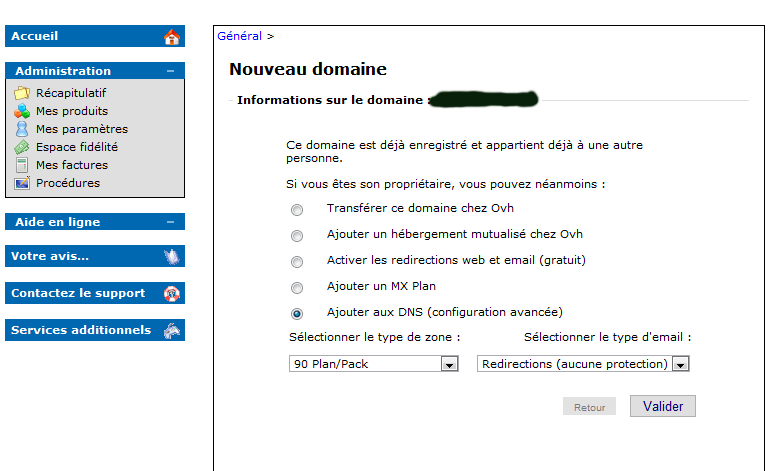
Vous devez cocher le dernier bouton et les options en dessous apparaitrons. Vous devez choisir le type d’hébergement que vous avez (ici 90Plan) et ensuite le type de mail utilisé par le NDD (en 90Plan normal on a le droit qu’au choix “Redirection (aucune protection)”.
(si vous avez une erreur à cette étape recommencez simplement l’opération)
2e étape
Rendez-vous sur votre compte Gandi.
Dans Administration >>Cliquez sur le nom de domaine concerné. Vous arriverez sur un listing d’options, cliquez sur modifier dans la catégorie “Paramètres techniques” et “Serveur de nom”.
Supprimer tous les DNS actuels, et mettre les deux DNS (primaire et secondaire) d’OVH, (du genre dns14.ovh.net et ns14.ovh.net) (que vous trouverez dans la rubrique “Zone DNS” sur le nom de domaine que vous avez ajouté chez OVH. Puis validez, vous aurez à confirmer l’application de ses DNS, dans l’écran suivant.
3e étape
Attendre entre quelques minutes et quelques heures (voir plus) que les modifications de DNS s’appliquent !
Votre domaine acheté chez Gandi et hébergé chez OVH n’étant très certainement pas votre domaine principal, il vous faut créer des multi-dom sur ce nouveau domaine chez OVH.
Pour cela vous pouvez suivre le tutoriel suivant : Multi-dom chez OVH avec un nom de domaine Gandi